تحويل وتحرير وضغط مقاطع الفيديو/التسجيلات الصوتية بأكثر من 1000 تنسيق بجودة عالية.
أطلق العنان لإبداعك مع برنامج DaVinci Resolve لتحرير الفيديو
عندما يتعلق الأمر ببرامج تحرير الفيديو الاحترافية، يُعد DaVinci Resolve الخيار الأمثل للمبدعين. سواءً كنت تقوم بقص المقاطع، أو تعديل الألوان، أو إضافة المؤثرات، أو إنتاج مشاريع سينمائية، يقدم DaVinci Resolve حلاً شاملاً لمرحلة ما بعد إنتاج الفيديو. سواءً كنت مبتدئًا أو محترفًا، تُساعدك هذه الأداة القوية على تجسيد أفكارك الإبداعية. في هذه المقالة، ستتعرف على DaVinci Resolve وتستكشف مزاياه الرئيسية.
قائمة الدليل
مقدمة موجزة عن برنامج DaVinci Resolve لتحرير الفيديو مزايا برنامج DaVinci Resolve لتحرير الفيديو كيفية تحرير مقاطع الفيديو الخاصة بك باستخدام برنامج DaVinci Resolve أفضل بديل لبرنامج DaVinci Resolve لتحرير الفيديومقدمة موجزة عن برنامج DaVinci Resolve لتحرير الفيديو
DaVinci Resolve هو برنامج تحرير فيديو احترافي من تطوير شركة Blackmagic Design، ويشتهر بدمجه بين التحرير وتصحيح الألوان والمؤثرات البصرية والرسوم المتحركة ومرحلة ما بعد الإنتاج الصوتي في تطبيق واحد. يُستخدم DaVinci Resolve على نطاق واسع في هوليوود وغيرها من الإنتاجات الراقية، ويوفر إصدارًا مجانيًا بميزات قوية وإصدارًا مدفوعًا لسير العمل المتقدم.
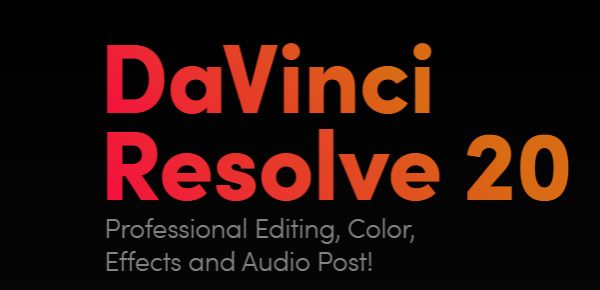
أداة قوية، تدعم تحرير 8K، والتعاون الفوري، وواجهة استخدام سهلة الاستخدام تناسب المبتدئين والمحترفين على حد سواء. سواء كنت تعمل على فيديوهات يوتيوب أو أفلام طويلة، يوفر DaVinci Resolve أدوات قوية تُمكّنك من إدارة جميع مراحل ما بعد الإنتاج بسلاسة عبر منصة واحدة.
مزايا برنامج DaVinci Resolve لتحرير الفيديو
يتيح لك تحرير الفيديوهات في DaVinci Resolve سير عمل احترافيًا حافلًا بالإمكانيات الإبداعية. سواء كنت تُحسّن لقطاتك، أو تُضيف مؤثرات، أو تُحسّن الصوت، يُقدّم Resolve حلاً متكاملاً. قبل الخوض في خطوات التحرير، من المفيد فهم كيفية عمل ميزاته القوية بسلاسة:
1. التعاون بين المستخدمين المتعددين
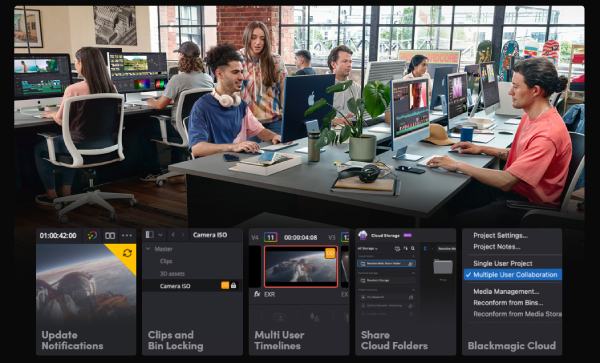
يدعم DaVinci Resolve التعاون الفوري، مما يسمح لعدة مستخدمين - محررين، ومصممي ألوان، وفناني مؤثرات بصرية، ومهندسي صوت - بالعمل في وقت واحد على المشروع نفسه عبر Blackmagic Cloud. هذا يُلغي الحاجة إلى استيراد/تصدير الملفات، ويضمن سير عمل سلسًا ومتكاملًا للفرق المحلية أو البعيدة.
2. فيوجن للتأثيرات البصرية
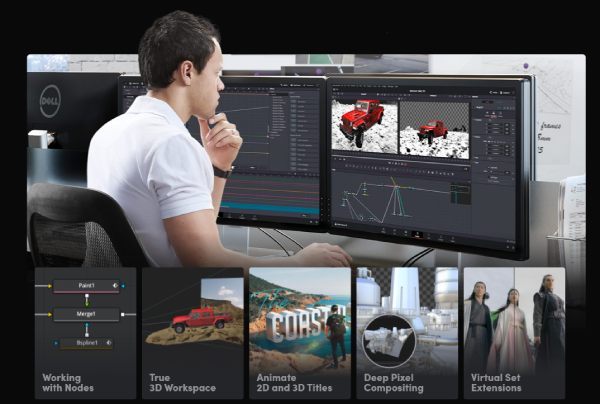
توفر صفحة Fusion تأثيرات بصرية ورسومات متحركة بجودة سينمائية باستخدام سير عمل قائم على العقد. بفضل مئات الأدوات ثنائية وثلاثية الأبعاد، ومحررات الإطارات الرئيسية المتقدمة، وميزات التتبع، يمكن للمستخدمين إنشاء رسوم متحركة معقدة من 720 بكسل إلى 1080 بكسل والمركبات بشكل أكثر حدسية من الأنظمة التقليدية القائمة على الطبقات.
3. أدوات الصوت Fairlight
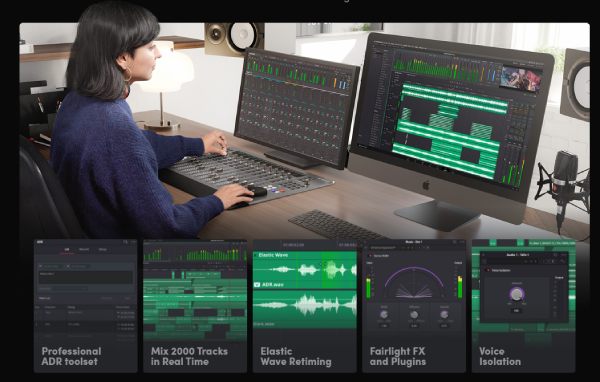
يُحوّل Fairlight برنامج Resolve إلى حزمة متكاملة لمرحلة ما بعد الإنتاج الصوتي. يوفر البرنامج دعمًا لما يصل إلى 2000 مقطع صوتي، وتأثيرات آنية، وADR، وأدوات Foley، وتنسيقات صوتية غامرة. كما تُحسّن ميزات الذكاء الاصطناعي، مثل عزل الصوت ومزج الموسيقى، تصميم الصوت لمشاريع الصوت البسيطة والمعقدة.
4. تصنيف الألوان الرائد في الصناعة
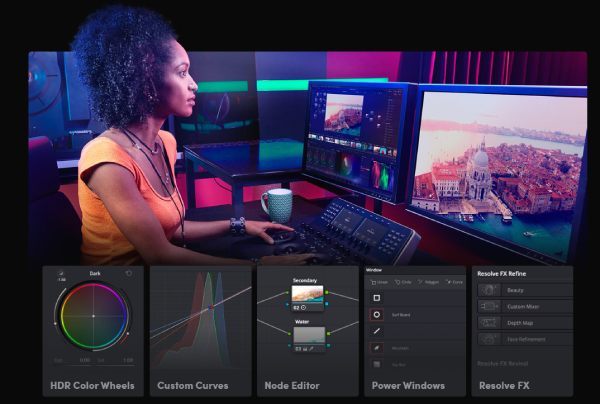
صفحة ألوان DaVinci Resolve موثوقة في هوليوود بفضل أدواتها المتقدمة للتصنيف. يستفيد المبتدئون من أشرطة التمرير سهلة الاستخدام، بينما يمكن للمحترفين الوصول إلى ميزات مثل PowerWindow، وتصنيف HDR، وأدوات التتبع التفصيلية لتحقيق تصحيح ألوان دقيق ومذهل في أي مشروع، مثل أفلام 4K وهكذا دواليك.
كيفية تحرير مقاطع الفيديو الخاصة بك باستخدام برنامج DaVinci Resolve
مع ذلك، فإن الميزات الغنية والقوية تجعل تحرير الفيديو باستخدام DaVinci Resolve مهمةً معقدةً نسبيًا. إذا كنت لا تزال غير متأكد من كيفية استخدامه لمساعدتك على إنجاز المهمة المطلوبة بسرعة، يمكنك ببساطة استخدام DaVinci Resolve لتحرير الفيديو باتباع الخطوات التالية:
الخطوة 1قم بتشغيل DaVinci Resolve على جهازك وانقر فوق الزر "مشروع جديد" ضمن علامة التبويب "مدير المشروع" لإنشاء مشروع جديد.
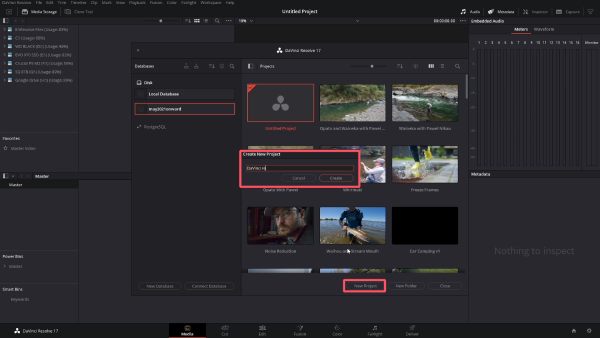
الخطوة 2لتحرير الفيديو بشكل بسيط باستخدام DaVinci Resolve، انقر فوق الزر "Toolbox" لتحرير الفيديو الخاص بك.
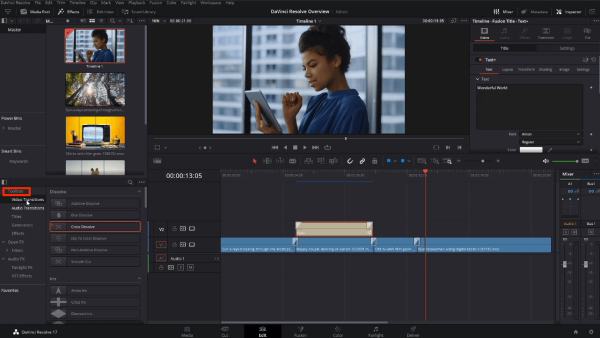
الخطوه 3بعد الانتهاء من عملية تحرير الفيديو، انقر فوق زر "التصدير السريع" لحفظ المشروع.
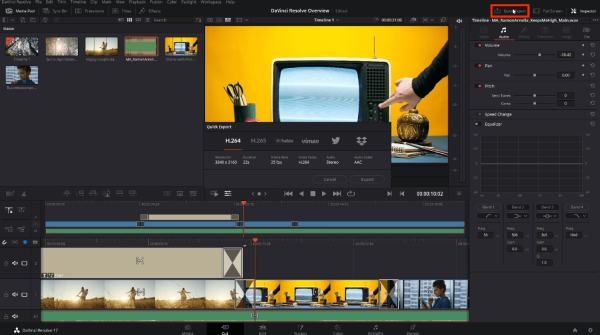
أفضل بديل لبرنامج DaVinci Resolve لتحرير الفيديو
إذا كان برنامج DaVinci Resolve يبدو مرهقًا بعض الشيء أو متقدمًا للغاية بالنسبة لاحتياجاتك، وخاصةً كمبتدئ، 4 إيزي سوفت إجمالي محول الفيديو هو البديل الأمثل. صُمم هذا البرنامج متعدد الاستخدامات مع مراعاة البساطة، مع توفير إمكانيات تحرير فعّالة. حتى بدون خبرة احترافية، يمكنك بسهولة قصّ المقاطع، وقصها، وتدويرها، وإضافة الفلاتر، وتعديل المؤثرات، ودمج المقاطع باستخدام واجهة سهلة الاستخدام.

ما يميز برنامج 4Easysoft Total Video Converter هو قدرته على تحويل وتحرير الفيديوهات في آنٍ واحد. فهو يدعم مجموعة واسعة من صيغ الفيديو، مما يضمن توافقًا سلسًا مع أي منصة أو جهاز. بالإضافة إلى ذلك، يتضمن البرنامج معالجة دفعية وتسريعًا للأجهزة، مما يجعل سير عملك أسرع وأكثر كفاءة. سواء كنت تُنشئ محتوى ليوتيوب أو ببساطة صنع فيديو تعليميتتيح هذه الأداة إمكانية التحرير على المستوى الاحترافي للجميع.

تحرير الفيديو المتقدم بالكامل مع عملية بسيطة.
موثوق للغاية للمبتدئين والمحترفين.
يدعم تصدير مقاطع الفيديو الخاصة بك بما يصل إلى 600 تنسيق.
لا يؤثر على الأصالة بعد تحرير الفيديو الخاص بك.
100% آمن
100% آمن
الخطوة 1قم بتشغيل برنامج 4Easysoft Total Video Converter وانقر على زر "إضافة ملفات" لاستيراد مقاطع الفيديو الخاصة بك لتحريرها.

الخطوة 2انقر على زر "تعديل". بعد ذلك، يمكنك تعديل فيديوهاتك من خلال عرض علامات تبويب مختلفة.
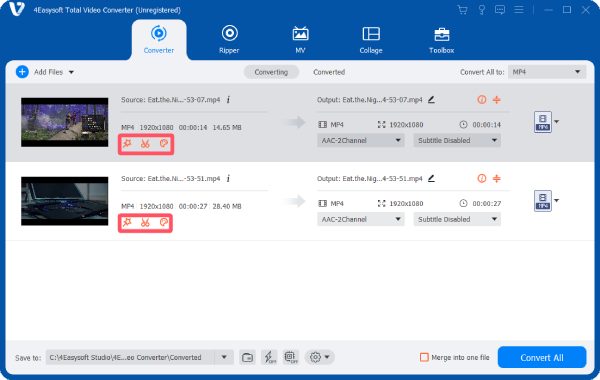
الخطوه 3وأخيرًا، انقر فوق الزر "تحويل الكل" لحفظ الفيديو المحرر على جهازك.
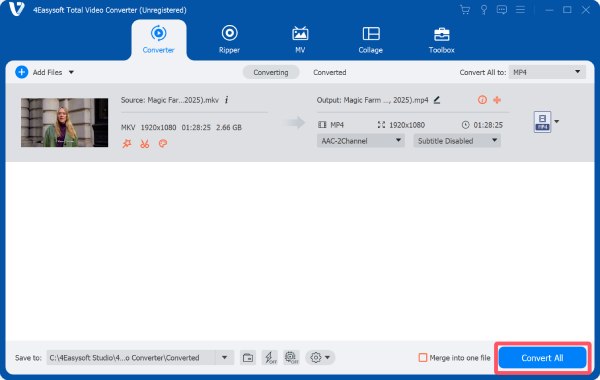
خاتمة
DaVinci Resolve برنامج تحرير فيديو قوي واحترافي، غني بميزات متقدمة للتعاون والمؤثرات الصوتية وتصحيح الألوان. ومع ذلك، إذا كنت تبحث عن خيار أكثر ملاءمة للمبتدئين، 4 إيزي سوفت إجمالي محول الفيديو يُقدّم طريقةً أبسط لتحقيق نتائج عالية الجودة. حمّله الآن ليناسب احتياجاتك على أكمل وجه، وابدأ التحرير بثقة اليوم.
100% آمن
100% آمن



